Se hai incontrato l'indirizzo IP 10.0.0.2 e vuoi saperne di più e come usarlo, sei nel posto giusto.
Il seguente articolo spiegherà cos'è questo IP, come usarlo correttamente e cosa fare se hai problemi mentre si tenta di accedere al router utilizzando l'indirizzo IP 10.0.0.2?
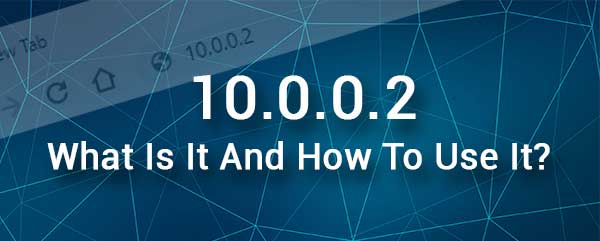
Cos'è l'indirizzo IP 10.0.0.2?
10.0.0.2 è un indirizzo IPv4 principalmente destinato all'uso privato. Ciò significa che non può essere utilizzato per server Web e simile, ma può essere trovato in una rete se l'IP predefinito nella rete è 10.0.0.0 o 10.0.0.1 . In tal caso, 10.0.0.2 viene assegnato automaticamente a un dispositivo all'interno della rete tramite DHCP .
Viene anche usato come indirizzo IP predefinito per alcuni router. Questo è importante per noi perché l'indirizzo IP 10.0.0.2 può essere utilizzato per accedere all'interfaccia basata sul Web dei router se lo utilizza come IP predefinito. Questo ci consente di configurare il router in un ambiente intuitivo.
Come utilizzare l'indirizzo IP 10.0.0.2?
Abbiamo già menzionato che alcuni produttori di router utilizzano l'indirizzo IP 10.0.0.2 come IP predefinito per i loro router. Questi produttori di router sono Siemens, Edimax e altri. Pertanto, l'IP predefinito viene utilizzato per accedere alle impostazioni del router ed ecco come puoi farlo utilizzando l'indirizzo IP 10.0.0.2.
1. Innanzitutto è necessario un dispositivo collegato alla stessa rete del router che utilizza 10.0.0.2 come indirizzo IP predefinito. Questo tipo di connessione può essere cablato o wireless e generalmente dipende dal dispositivo che si sta utilizzando.
2. Dopo aver confermato che il dispositivo è connesso, aprire il browser Web sul dispositivo. Puoi utilizzare Google Chrome o Microsoft Edge poiché sono i più consigliati. Tuttavia, se hai già un altro browser Web sul tuo dispositivo, prova a usarlo. Puoi sempre passare a uno di quelli consigliati se non puoi accedere.
3. Digitare l'indirizzo IP 10.0.0.2 nella barra URL dei browser Web e premere il pulsante Invio sulla tastiera se si utilizza un laptop o un computer desktop.
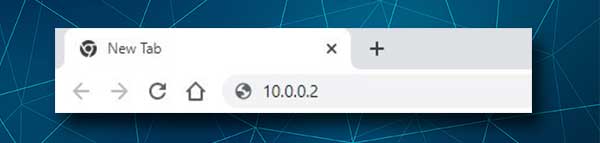
4. Se il router utilizza 10.0.0.2 come IP predefinito , vedrai la pagina di accesso al router . Ora è necessario inserire il nome utente e la password di amministrazione predefiniti per quel router.
Puoi trovare il nome utente e la password di amministrazione stampati su un adesivo che si trova sul lato o sul fondo del router. Se non hai un adesivo sul router, controlla il manuale degli utenti o semplicemente prova le seguenti combinazioni:
Nome utente di amministrazione comune: amministratore, utente,
Password di amministrazione comune: amministratore, password, 1234 o semplicemente lasciare questo campo vuoto
5. Quando si inserisce la combinazione di nome utente/password corretto e premere il pulsante di accesso nella pagina di accesso al router, è necessario essere portato alla dashboard di amministrazione dei router.
Ora puoi gestire le impostazioni del router, personalizzare e crittografare la tua rete wireless , impostare controlli parentali o inoltrare a porte, bloccare o consentire l'accesso per dispositivi specifici alla tua rete, creare una rete WiFi per ospiti e così via.
Risoluzione dei problemi dell'indirizzo IP 10.0.0.2
Se hai problemi ad accedere alla dashboard di amministrazione del router 10.0.0.2, le seguenti soluzioni possono aiutarti a trovare e risolvere il problema.
1. Controlla la tua connessione
Se hai collegato il tuo dispositivo su WiFi ci sono alcune cose che dovresti controllare.
Ad esempio, è necessario verificare se il dispositivo è collegato alla rete wireless corretta. Il dispositivo e il router in cui stai cercando di accedere devono far parte della stessa rete.
Inoltre, assicurati che il tuo segnale wireless non sia troppo debole al momento. Basta avvicinarsi al router e continuare a seguire i passaggi di accesso al router.
Se si utilizza una connessione cablata, è necessario verificare se il cavo Ethernet si trova saldamente nelle porte corrette.
Se sei connesso tramite WiFi, collega il tuo dispositivo al router e riprova. Nella maggior parte dei casi questo risolverà il problema.
2. Controllare l'indirizzo IP
Quando si tratta dell'indirizzo IP stesso, questi sono i possibili motivi per cui non funziona correttamente.
L'hai digitato in modo errato. Non è insolito sbarrare l'IP e quando ciò accade la pagina di accesso al router non appare.
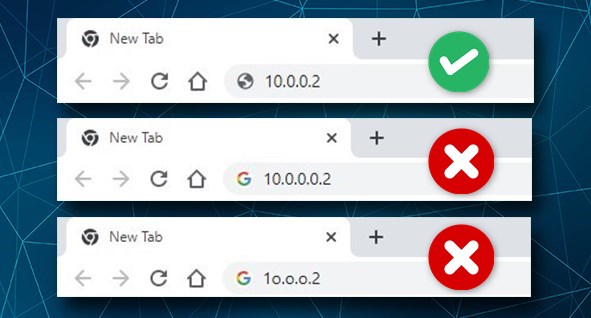
Stai usando l'indirizzo IP sbagliato. È piuttosto semplice trovare l'indirizzo IP dei router se segui le istruzioni descritte in questo articolo .
3. Controlla il nome utente e la password dell'amministratore
Utilizzare il nome utente e la password di amministrazione sbagliati o il Misping uno di questi è un errore comune che ti impedirà di accedere al router.
Pertanto, controlla il manuale degli utenti o l'adesivo sul router che ha i dettagli di accesso predefiniti stampati e digitali attentamente.
Inoltre, se quelli predefiniti sono stati modificati, utilizzare il nome utente e la password di amministrazione personalizzati.
4. Riavvia il router o l'intera rete
Il riavvio del router è una soluzione semplice ma altamente efficace. Tutto quello che devi fare è scollegare il router dall'uscita elettrica e riconnetterlo dopo pochi minuti. Quindi riprova dopo che il router si avvia completamente.
Il riavvio della rete include anche il riavvio del modem ma in un ordine specifico. Scolleghi prima il modem dall'outlet elettrico. Se il tuo modem ha una batteria di backup, rimuovila. Quindi disconnetti il router. Dopo alcuni minuti, posizionare la batteria di backup nel modem e collegala alla presa elettrica e accenderla. Aspetta che si avvolge e poi collega il router. Quando il router si avvia, riprova ad accedere alle impostazioni del router .
5. Disabilita qualsiasi software antivirus o firewall o bloccanti di popup
Non è insolito per il tuo software antivirus o firewall e anche bloccante popup per trovare il tentativo di accesso al router sospetto e bloccarlo. Se pensi che questo sia il motivo per cui non puoi accedere alle impostazioni del router , quindi disabilitali e riprova.
Lettura consigliata:
- Come ottenere l'indirizzo IP del router wireless?
- Port Forwarding è sicuro?
- Come configurare un router per utilizzare DHCP? (Comprensione della configurazione del server DHCP)
Riepilogo
Speriamo che questo articolo ti abbia fatto capire meglio IP 10.0.0.2 e che ora sai come usarlo correttamente. Allo stesso tempo, se si riscontrano problemi mentre si cerca di accedere alle impostazioni del router utilizzando 10.0.0.2 Le soluzioni elencate in questo articolo dovrebbero aiutarti a risolvere il problema e accedere alle impostazioni del router correttamente .
